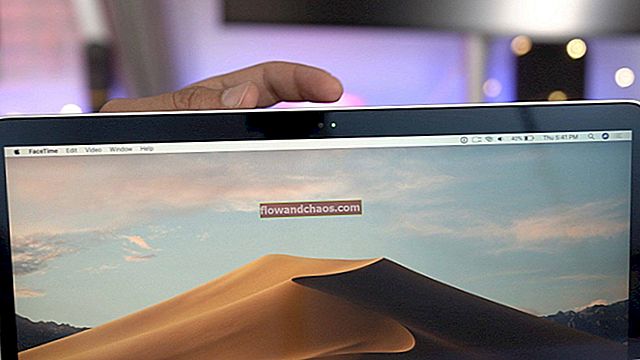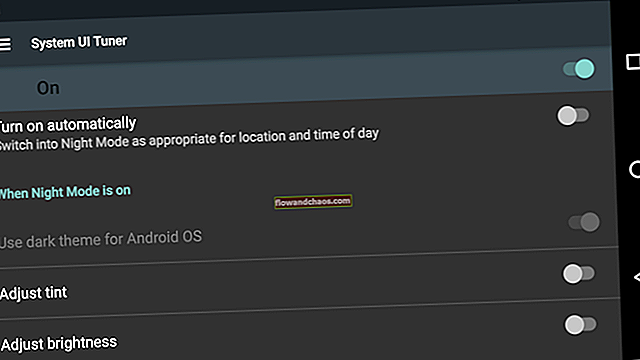Det har været et stykke tid nu, at iOS 8 er blevet lanceret, og brugerne klagede over et par problemer under opdatering eller brug af iOS 8. Hver ny softwareopdatering har et par fejl, få problemer som batteri drænes for hurtigt, Wi-Fi forbindelsesproblem osv. Så her er nogle almindelige problemer med iOS 8, som brugerne står over for, mens de opdaterer eller bruger iOS 8 og måder at løse dem på.
Læs også: Sådan repareres iOS 8.3 batterilevetid
De mest almindelige iOS 8-problemer og måder at rette dem på:
Ikke nok plads til at opgradere iOS 8
Dette er et meget almindeligt problem, som mange brugere har klaget over. Her er dog rettelserne til det.
Løsninger:
For at opdatere din enhed til iOS 8 har du brug for ca. 5 GB lagerplads. Hvis du ikke har den nødvendige plads, opdateringen ikke ville gå igennem, og derfor skal du kontrollere, hvor meget lager din enhed har i øjeblikket, ved at gå til Indstillinger> Generelt> Softwareopdatering. Hvis du ikke har opdateret din telefon med 7.1.2, vil den bede dig om at opdatere det først.

www.syncios.com
Hvis din enhed nu har 16 GB telefonlagring, betyder 5 GB en betydelig del af dine billeder, apps, lydbånd og videoer. Så brugerne har intet andet valg end at slette deres apps, fotos, videoer og musik for at skabe plads til softwareopdateringen.
Slet data og lav plads på din enhed:
- Fjern de gemte billeder fra telefonen - Den gode nyhed er, at du ikke behøver at slette de søde minder, du har fanget permanent. I stedet kan brugerne først overføre deres data til en pc og derefter slette dem fra deres telefoner.
- Slet apps og spil - For spil og apps ønsker du muligvis ikke at slette dem, der indeholder dine personlige data. Det tilrådes at overføre apps og spil til en anden enhed ved hjælp af AnyTrans-appen, så du ikke mister de gemte data på dine apps og spil.
- Slet uønsket, logfiler, midlertidige filer, cache og cookies - Der er mange uønskede filer, der ikke er påkrævet, men som bruger telefonens hukommelse og ikke kan fjernes manuelt. Du kan bruge PhoneClean, et specialiseret iOS-værktøj, der kan hjælpe dig med at fjerne alle disse uønskede filer, cookies, cache og andre uønskede filer i telefonens hukommelse. Det kan bringe omkring 40% til 60% af pladsen tilbage på din enhed.
- Slet iMessages og andre tekstbeskeder - Når du har slettet beskederne og har noget lager, skal du gå tilbage til Indstillinger> Generelt> Softwareopdatering og klikke på opdatering og vente på, at iOS 8 installeres.
Installer iOS 8 via iTunes på computeren:
Du kan prøve at installere opgraderingen fra iTunes, hvilket tager mindre plads. Da opgraderingen sker på din enhed, men download- og installationsprocessen afsluttes på din computer. Følg trinene nedenfor for at opgradere fra iTunes.
- Tilslut din enhed til din pc eller bærbare computer, og iTunes startes automatisk. Hvis ikke, skal du åbne det manuelt på din computer.
- Klik på enhedens ikon fra venstre sidepanel, og klik derefter på fanen "Oversigt".
- Hvis du ikke finder nogen meddelelse om iOS 8, skal du klikke på "Kontroller for opdatering" og derefter klikke på "Opdater". Når download er afsluttet, genstarter din enhed og installerer det nye operativsystem.

www.technobezz.com
At sidde fast, mens du downloader og installerer iOS 8
En almindelig klage fra mange grundlæggende og avancerede brugere er, at de ser ud til at sidde fast, mens de opgraderer deres enhed til iOS 8. Nå! Der er to måder, hvorpå du kan prøve at rette denne fejl.
Løsninger:
- IOS 8-opgraderingen tager noget tid at gennemføre download og installation. Alt du skal gøre er at vente tålmodigt.
- Genstart din enhed ved at holde knapperne Sleep / Wake og Home sammen i et par sekunder. Når enheden genstarter, skal du gå til Indstillinger> Generelt> Om og kontrollere, om downloadprocessen er genoptaget. Hvis det ikke genoptager sig selv, genstart opgraderingsprocessen automatisk.
Datatab efter opgradering til iOS 8
Brugere, der opdaterede iOS 8, blev undersøgt, mange af dem klagede over at miste deres data på enheden, mens de opdaterede softwaren på grund af sådanne årsager:
- Softwareopdateringen kræver 5 GB enhedsplads, så mange af brugerne vælger at slette data fra deres enhed såsom fotos, sange, videoer, kontakter, beskeder osv.
- Hvis opdateringen mislykkes, eller der opstår et problem under opgraderingsprocessen. Resultatet kan være tab af data.
- Alt du skal gøre er at skifte til gendannelsestilstand på enheden. Dataene på enheden slettes automatisk, og enheden går i gendannelsestilstand.
Løsninger:
For at undgå alt dette datatab eller gendanne de mistede data kan brugeren følge disse rettelser:
- Hvis du allerede har sikkerhedskopieret dine enhedsdata til en anden enhed via iTunes eller ICloud, kan du nemt gendanne dataene til din enhed efter opgraderingen.
- Der er en app kaldet PhoneRescue til at hjælpe dig med at gendanne de vigtige mistede iOS-data på din telefon uden iTunes eller iCloud-sikkerhedskopi. PhoneRescue-appen gendanner 24 typer iOS-data inklusive meddelelser, fotos, videoer, kalender, påmindelse, noter kontakter osv. Så det gør det faktisk meget bedre end iCloud eller iTunes.

www.technobezz.com
Fast på Apple-logoet
Et af de mest rapporterede problemer for brugerne er, at iOS 8-opdateringen sidder fast på firmaets logo, mens den startes. Klagen er, at når brugerne tænder deres iPhone, er kun en tom skærm eller Apple-logo synligt, bortset fra at der ikke sker noget.
Løsninger:
Løsningen på dette er at gendanne det.
- Sluk enheden, og slut enheden til din pc, og start iTunes på den.
- Klik på Sleep-knappen og Home-knappen på samme tid, og hold den nede i mindst 10 sekunder.
- Slip søvnknappen, og hold knappen Hjem nede, medmindre en meddelelse vises i iTunes.
- Først skal du vælge din enhed og derefter under Resuméet vil der være en gendannelsesmulighed, bare klik på den.
iCloud kræver lagring til sikkerhedskopiering
Mange brugere fandt ud af, at iCloud havde brug for mere plads til sikkerhedskopier efter opgraderingen til iOS 8. Hvis du befinder dig i denne situation, før du opgraderer din iCloud-lagringsplan, skal du prøve at implementere rettelserne nedenfor, og måske bliver du ikke nødt til at opgradere din iCloud.
Løsninger:
- Slet uønskede sikkerhedskopier ved at gå til Indstillinger> iCloud> Opbevaring og sikkerhedskopi> Administrer lager og derefter Slet gamle eller uønskede sikkerhedskopier.
- Sluk disse unødvendige sikkerhedskopieringsmuligheder ved at gå til Indstillinger> iCloud> Vælg de unødvendige sikkerhedskopieringsmuligheder, og slå den fra.
- Sikkerhedskopier dit indhold til din computer i stedet for din enhed, især hvis du har mange billeder eller videoer. Apple giver dig kun 5 GB iCloud-lager, så sørg for at få det bedste ud af den ledige plads. Du kan sikkerhedskopiere dine data på andre måder som ved hjælp af iTunes-biblioteket eller AnyTrans-appen.
Apps går ned eller indlæses ikke
Dette er et problem, som brugerne kan blive udsat for; følg bare de nemme måder at løse problemet på.
Løsninger:
- Du skal dobbeltklikke på knappen Hjem og stryge de apps, der går ned eller ikke åbner, og prøv derefter at indlæse det igen.
- Prøv at genstarte ved at holde Home-knappen og Sleep-knappen nede, indtil Apple-logoet vises på enhedens skærm.
- Appen skal opdateres automatisk, hvis ikke så under Automatiske downloads kan du markere Indstilling> iTunes & App Store for at aktivere opdateringerne.

support.apple.com
- Du kan afinstallere og geninstallere en app for at se, om problemet er løst.
- Prøv en fabriks nulstilling, men inden denne sikkerhedskopi skal alle dine vigtige data derefter gå til Indstilling> Generelt> Nulstil og vælg Sæt alt indhold og indstillinger ud
Mens alle disse rettelser fungerer for de apps, der er i iOS 8, kan der være nogle apps, der ikke fungerer med iOS 8.
Kan ikke sende og modtage meddelelser
Med iOS 8-opgraderingen vil din SMS-app også have mange nye funktioner som evnen til at sende fotos, tildele titler til tråde, tilføje eller fjerne personer til en gruppe osv. Hvis du ser ud til at have problemer med at sende eller modtage meddelelser, følg denne løsning til rette dit problem.
Løsninger:
- Åbn Indstillinger, vælg Beskeder, og klik på skyderen for at slå, sende som SMS, iMessage slået fra.
- Gå til indstillingsmenuen til Generelt> Nulstil> Nulstil netværksindstillinger, send tekstbeskeder igen.
- Gå tilbage til Indstillinger> Beskeder, og tænd Send som SMS, og klik på iMessage igen.
iPhone tændes ikke efter iOS 8-opdatering
Dette er et almindeligt problem, som mange brugere står over for, og med de to nedenstående rettelser skal din enhed være i gang.
Løsninger:
- Tryk på sleep- og home-knapperne sammen i et par sekunder, indtil Apple-logoet vises.
- Prøv en fabriksindstilling på din iPhone, sørg for at sikkerhedskopiere alle dine data.
Der opstod en fejl under download af iOS 8
Du får muligvis en fejlmeddelelse om 'en fejl opstod'.
Løsninger:
- Pop-up-fejlen burde ikke være meget af et problem. Der er mange andre brugere end dig, der prøver at opgradere deres telefoner til iOS 8. Du kan bare genstarte downloadprocessen igen.
Problemer med Wi-Fi og Bluetooth-forbindelse
Brugere har rapporteret Wi-Fi- og Bluetooth-forbindelsesproblemer efter opgraderingen til iOS 8. Apples diskussionsfora ser ud til at være oversvømmet med dette problem.
Løsninger:
- Dit Wi-Fi-problem kan løses ved at gå til Indstillinger> Generelt> Nulstil> Nulstil netværksindstillinger. Dit system beder om adgangskoden til at genstarte din enhed. Sørg for at huske dine WI-FI-adgangskoder, da de slettes under denne proces.

letsunlockiphone.services
- Bluetooth-problemer kan løses ved at gå til Indstillinger> Generelt> Nulstil> Nulstil alle indstillinger. Alle dine gemte indstillinger nulstilles, og du bliver nødt til at aktivere dem igen, men din Bluetooth begynder dog at fungere igen.
"Opret forbindelse til iTunes" -logoet sidder fast
Hvis dit iTunes-logo sidder fast på enhedens skærm, skal du følge nedenstående løsning for at rette det.
Løsninger:
- En hård nulstilling kan hjælpe dig med at rette fejlen. Du skal holde knapperne Dvale og Hjem sammen i et par sekunder, slip så snart du ser, at din skærm er blevet sort. Hvis du ser et Apple-logo, før du slap knapperne, skal du gentage processen igen.
iOS 8 tager lang tid at opgradere
Mange brugere har fundet ud af, at opgraderingen tager for lang tid. Hvis du finder ud af, at det samme sker med din enhed, kan du følge nedenstående løsninger.
Løsninger:
> Prøv at oprette forbindelse til et hurtigere Wi-Fi-netværk.
> Brug iTunes til installation og brug iOS 8 direkte downloadlink fra Apple.
- Download kun iOS 8 officielle udgivelse .ipsw.
- Sæt din enhed i en computer, og åbn iTunes.
- Sikkerhedskopier dine data bare for at være sikre.
- I iTunes skal du trykke på iPhone-indstillingen øverst til højre. Hvis du ser mulighederne Gendan og opgrader, er du på højre skærm.
- Specielt klik på Check for Update. Et specielt klik holder en tast nede, mens du venstre klik.
- Hold alt / option på Mac, når du trykker på Check for Update.
- På Windows skal du holde Skift-knappen nede, når du klikker på Søg efter opdatering.
- Find download af iOS 8, og klik på .ipsw-filen.
- Lad nu iOS 8-opdateringen ske. Dette kan tage 15 minutter eller længere afhængigt af hvor lang tid det tager at kontrollere opdateringen med Apples servere.
Dårlig batterilevetid efter iOS 8-opgraderingen
Ligesom andre, der har klaget over, at deres batteri løber hurtigt, kan du også stå over for dette problem. Du kan bruge nedenstående rettelser til at løse problemet.
Løsninger:
- Find de strømafløbende apps ved at gå til Indstillinger> Brug> Batteriforbrug, du finder en liste over apps, der bruger batteri på dine enheder i de sidste 24 timer og sidste 7 dage.
- Internettet er vigtigt på din telefon, men det dræner også meget batteri. Specielt hvis du bruger 3G- og 4G-datatjenester, bruger din telefon meget batterilevetid. Så hvis du ikke bruger dine mobildata, er det bedst at slukke for dem ved at gå til Indstillinger> Mobil og trykke på kontakten Mobildata.

support.apple.com
- Nu hvor du lige har iOS 8 på din telefon, er der chancer for, at din batterilevetid går dårligt. Simpelthen at genstarte det kan hjælpe med at sortere en hel del problemer med softwaren på en iPhone, men det kan også hjælpe med at løse nogle batterilevetidsproblemer. For en blød nulstilling kan du trykke på tænd / sluk-knappen og startknappen sammen, indtil iPhone slukkes.
- Hvis du helt vil stoppe opdatering af baggrundsapp, sparer den meget batterilevetid, skal du gå til Indstillinger> Generelt> Baggrundsapp-opdatering og slå den fra. Du kan også administrere hver enkelt apps indstillinger.
- Skærmen bruger meget batteri på enhver smartphone. Jo lysere skærmen er, jo mere strøm bruger den. Deaktiver den automatiske lysstyrke, og kontroller den manuelt i henhold til dine krav.
- Kontroller at autolåsen er indstillet til et minut ved at gå til Indstillinger> Generelt> Autolås, så hvis den ikke er i brug, slukkes skærmen automatisk efter et minut.
- Hvis du ikke bruger Bluetooth til musik eller deler noget indhold med andre Apple-brugere, skal du slukke for det.
Sådan tilføjes tredjeparts tastatur efter iOS 8-opgradering
En af de vigtigste funktioner, der er inkluderet i iOS 8, er et tredjeparts tastatur. Du skal gå til Indstillinger> Generelt> Tastatur> Tastaturer og derefter vælge 'Tilføj nyt tastatur. Du kan skifte mellem tastaturer ved at trykke på globusikonet på hvert tastatur.
Kan ikke få håndfri arbejde eller kontinuitetsopkald til arbejde
Begge disse funktioner leveres med iOS 8-opgraderingen. Sørg for, at du har opgraderet din Mac til den nyeste Yosemite, da kontinuitetsfunktionen kun er kompatibel med Yosemite og de gamle operativsystemer som Mountain Lion eller Maverick.
Hvis din iOS 8 ikke synes at have disse funktioner, skal du følge nedenstående løsning for at aktivere dem.
Løsninger:
- Gå til Indstillinger på din iPhone eller iPad, der kører iOS 8.
- Klik på Generelt
- Klik på Handoff & Foreslåede apps
- Slå Handoff-indstillingen Fra og derefter Til

www.iphonelife.com
- Klik på Generelt øverst for at gå tilbage til den forrige menu
- Klik på Indstillinger øverst for at gå tilbage til den forrige menu
- Klik på Facetime
- Sluk for iPhone-mobilopkald, og tænd den igen
- Genstart din enhed
- Foretag et testopkald for at kontrollere, om problemet er løst.
Lyd fungerer ikke efter opgraderingen
Brugere af iPad ser ud til at klage over, at lyden af enheden ikke fungerede efter iOS 8-opgraderingen. Her er rettelserne til det.
Løsninger:
- Hold Sleep / Wake og Home-knapperne sammen i et par sekunder, eller indtil du ser Apple-logoet, og enheden genstarter.
- Sørg for, at lydløs ikke er markeret, ellers skal du slå det fra ved at gå til Indstillinger> Generelt og markere Brug sidekontakt. Du kan også kontrollere ved at stryge op og kontrollere ikonet til højre i Kontrolcenter.
Kan ikke foretage opkald efter iOS-opgradering
Brugere med gamle enheder som iPhone 4S og iPhone 5 rapporterede, at de ikke kunne foretage opkald, efter at de havde opgraderet deres enhed med iOS 8, men de kunne modtage opkald. Nogle af rettelserne til denne fejl er nævnt nedenfor.
Løsninger:
- Dobbeltklik på knappen Hjem og luk alle baggrundsapps.
- Prøv at holde Sleep / Wake og Home-knappen nede, indtil din iPhone genstarter, og du ser Apple-logoet.
- Sørg for, at flytilstand er slået fra, og kontroller, om du prøver at ringe til et blokeret nummer ved at gå til Indstillinger> Telefon> Blokeret.

www.imore.com
- Sluk for din enhed, fjern SIM-kortet, og sæt det derefter igen.
- Nulstil dine netværksindstillinger ved at gå til Indstillinger> Generelt> Nulstil> Nulstil netværksindstillinger.
- Ring til din operatør for at sikre dig, at der ikke er noget problem med dit område eller din servicekontrakt.
- Hvis intet fungerer, skal du hellere gå til Apple-butikken og komme i kontakt med en specialist.
Problem med mobildata på iOS 8
At have problemer med dine mobildata kan være et stort problem. Smartphones og internet arbejder hånd i hånd. Tjek løsningerne på dette problem.
Løsninger:
- En simpel genstart kan muligvis løse problemet med din enhed.
- Slå dine mobildata til og fra
- Skift til flytilstand, vent i mindst 30 sekunder og sluk den.
Ovenstående løsninger er kun mulige løsninger på almindelige problemer, som du måske støder på, hvis intet fungerer, skal du besøge en Apple-butik og få professionel hjælp.
Du kan også læse: 5 måder at løse Ingen service på iPhone6 efter 8.4 opdateringer